Cảnh báo từ chính Microsoft: Bản cập nhật mới sẽ khiến Windows 10 trở nên bất ổn định
Google Translate đã hỗ trợ tiếng Việt cho tính năng dịch qua camera / Ảnh thực tế bộ đôi Nokia 2.1 và 5.1 Plus tại Việt Nam

Tại sao? Bởi khi bạn bấm vào nút "Check for Updates", Microsoft sẽ chuyển đến bạn các bản cập nhật sớm, bỏ qua quy trình thử nghiệm thông thường lẽ ra phải có.
"Chúng tôi khuyến khích bạn không bấm nút 'Check for Updates'"
Đó không phải lời khuyên của người viết đâu. Dưới đây là cách Microsoft bao biện cho sự việc bản cập nhật Windows 10 October 2018 xóa tập tin của người dùng:
"Chúng tôi cố ý bắt đầu tung ra các bản cập nhật tính năng một cách chậm rãi, theo dõi chặt chẽ phản hồi trước khi tung chúng ra rộng rãi. Trong trường hợp này, bản cập nhật chỉ được tung ra cho những người tự bấm vào nút 'check for updates' trong phần cài đặt của Windows mà thôi".
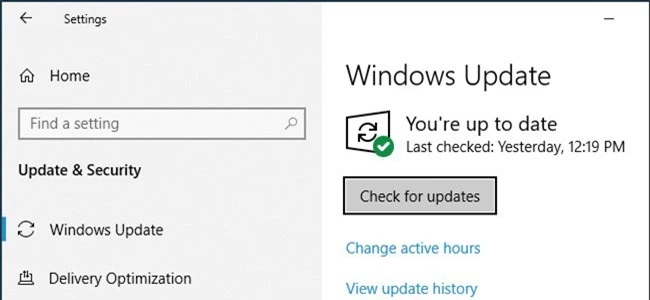
Nói cách khác, Microsoft cố ý tung ra các bản cập nhật lớn như thế này đến tay người dùng Windows 10 một cách chậm rãi, sau đó kiểm tra mọi vấn đề để đảm bảo bạn an toàn. Nhưng, nếu bạn vào Settings > Windows Update và bấm "Check for Updates", Microsoft sẽ ném mọi quy trình an toàn kia ra cửa sổ và cài ngay bản cập nhật mới nhất vào máy bạn mà chẳng cần kiểm tra gì cho mệt!
Đây là lời của chính Microsoft đối với bản cập nhật April 2018:
"Dù chúng tôi khuyến khích bạn đợi đến khi bản cập nhật được chuyển đến thiết bị, nếu bạn là một người dùng cao cấp đang sử dụng một phiên bản Windows 10 được tích cực hỗ trợ và muốn cài Windows 10 April 2018 ngay, bạn có thể tự mình kiểm tra cập nhật".
Bạn hiểu ra vấn đề chứ? Microsoft về cơ bản nói rằng: "Chúng tôi khuyến khích bạn không bấm vào nút 'Check for Updates' trừ khi bạn là một người dùng cao cấp muốn nhận cập nhật sớm".
Bấm "Check for Updates" biến bạn thành người dùng thử nghiệm
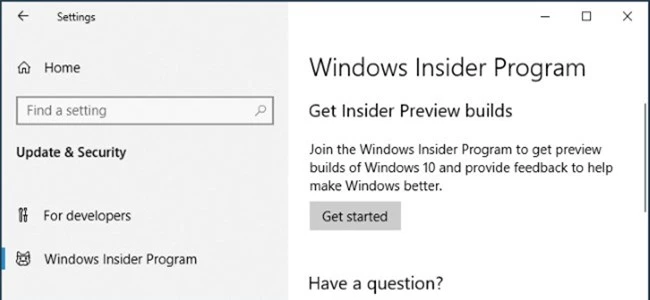
Quy trình cập nhật Windows 10 diễn ra như sau:
- Đầu tiên, bản cập nhật sẽ được chuyển qua nhóm "fast" and "slow" của Windows Insider - nơi những người dùng thử nghiệm các phiên bản mới của Windows trong suốt quá trình phát triển và gửi góp ý về Microsoft (các báo cáo về vấn đề xóa tập tin đã không được Microsoft để ý, đó là lý do tại sao Feedback Hub vừa được cập nhật các mức đánh giá độ nghiêm trọng để người dùng thử nghiệm có thể gắn cờ những vấn đề thực sự nghiêm trọng được phát hiện).
- Tiếp theo, bản cập nhật được chuyển sang nhóm "Release Preview" trước khi chuyển tiếp sang giai đoạn ổn định (Microsoft đã bỏ qua bước này để bản cập nhật October 2018 có thể được công bố và ra mắt trong một sự kiện họp báo).
- Thứ ba, một khi bản cập nhật được đánh dấu là ổn định, chỉ những người "nhanh tay" tự kiểm tra cập nhật mới nhận được. Microsoft biến họ thành một nhóm người dùng thử nghiệm trong khi sử dụng các công cụ kiểm soát từ xa của Windows 10 để giám sát tình trạng của bản cập nhật (bản October 2018 đã bị ngừng lại trong giai đoạn này).
- Cuối cùng, Microsoft chậm rãi chuyển bản cập nhất đến những người dùng thông thường, đảm bảo nó tương thích với phần cứng và phần mềm của họ trước khi tung nó ra rộng rãi.
Nghe có vẻ chặt chẽ, và quả thực phần lớn các trường hợp 4 bước này tỏ ra rất hiệu quả. Chỉ những người tự tìm cập nhật nhận được nó, và Microsoft có thể gỡ bản cập nhật trước khi tung ra rộng rãi.
Tại sao "Check for Updates" lại làm như vậy?
Nhưng có một điểm bất hợp lý trong 4 bước trên: khi bạn bấm "Check for Updates", nó sẽ bỏ qua quy trình thử nghiệm an toàn và đẩy bạn ra giữa làn đạn. Hầu hết người dùng Windows 10 không nhận ra điều này, và đó là lúc vấn đề xảy ra.
Thay đổi với nút "Check for Updates" lần đầu xuất hiện trong bản April 2018 và tiếp tục với bản October 2018. Trước đó, bạn phải tải về công cụ Update Assistant và chạy nó để cập nhật sớm. Công cụ này vẫn còn đó, nhưng nút "Check for Updates" cũng làm chức năng tương tự.
Nhóm phát triển Windows rõ ràng đã tin rằng các bản cập nhật đủ ổn định để chuyển đến người dùng theo cách này. Dù sao thì, với cách này, người dùng thông thường sẽ dễ dàng cài đặt các bản cập nhật hơn. Chỉ có điều, họ đã quá tự tin.
Bạn cũng không thể ngừng cập nhật một khi nó đã bắt đầu
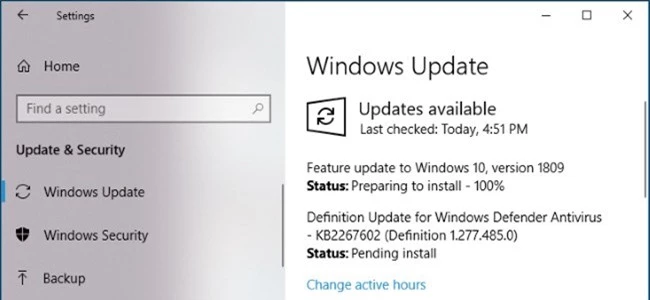
Vì bản chất của các bản cập nhật Windows 10, bạn không thể ngừng Windows Update một khi nó đã bắt đầu tải xuống một bản cập nhật. Do đó, khi bạn bấm "Check for Updates" và một bản cập nhật lớn bắt đầu tải xuống sớm, không có nút "Oops" nào có thể hủy bỏ và nói với Windows hãy chờ thêm chút nữa cả! Bản cập nhật sẽ được tải về và cài đặt ngay, dù bạn thích hay không.
Tất nhiên, bạn có thể roll back về phiên bản Windows 10 cũ sau khi cài cập nhật. Nhưng với trường hợp bản cập nhật October 2018, điều đó chẳng có tác dụng mấy vì những tập tin bị xóa cũng đã không còn nữa.
Đừng tự mình kiểm tra cập nhật
Một lời khuyên dành cho bạn: đừng vào Settings > Windows Update và bấm "Check for Updates". Windows 10 sẽ tự động tải về và cài đặt các bản cập nhật cho bạn một khi Microsoft tung chúng ra.
Bạn chỉ cần bấm nút này nếu bạn muốn cài các bản cập nhật ở một thời điểm cụ thể. Ví dụ, bạn muốn cài cập nhật khi đang kết nối đến một mạng có tốc độ nhanh hơn chẳng hạn.
Điều này chỉ áp dụng với các bản nâng cấp lớn mỗi 6 tháng
Hiện vấn đề kỳ quặc với nút "Check for Updates" này chỉ áp dụng mỗi 6 tháng/lần, khi một bản cập nhật lớn của Windows 10 được tung ra.
Do đó, khi Microsoft tung Windows 10 October 2018 vào ngày 2/10, bấm vào nút "Check for Updates" đồng nghĩa bạn noi với Microsoft bạn muốn nó ngay lập tức, và máy tính sẽ ngay lập tức tải nó xuống. Nhưng nếu bạn không bấm nút, Windows Update sẽ đợi cho bản cập nhật được thử nghiệm kỹ hơn rồi mới cài nó.
Tất nhiên, một khi bạn đã sử dụng bản October 2018, bấm nút này sẽ chẳng làm được gì cho khi bản bản cập nhật tiếp theo ra mắt. Chúng được tung ra mỗi 6 tháng/lần, do đó lần cập nhật tiếp theo sẽ vào khoảng tháng 4/2019.
Microsoft, hãy sửa ngay đi!
Hi vọng Microsoft sẽ xem xét lại điều này. Một nút bấm trong Settings với tiêu đề "Cài bản cập nhật mới nhất ngay" sẽ dễ hiểu hơn, và họ cũng nên hiểu rằng khi người dùng bấm nút "Check for Updates", họ không hề muốn những bản cập nhật chưa được thử nghiệm. Người dùng Windows không biết hay hiểu "Check for Updates" là những "updates" gì.
Nếu không thể thêm một nút bấm mới vào Settings > Windows Update, Microsoft nên tiếp tục khuyên người dùng dựa vào công cụ Update Assistant nếu muốn cập nhật sớm.
Và Microsoft, làm ơn đừng bỏ qua giai đoạn "Release Preview" một lần nữa!
End of content
Không có tin nào tiếp theo





